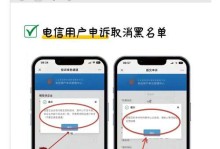现在越来越多的人使用惠普笔记本,但是有时候系统可能会出现问题或者需要重新安装。本文将以惠普笔记本U盘安装系统为例,介绍具体的步骤和注意事项。
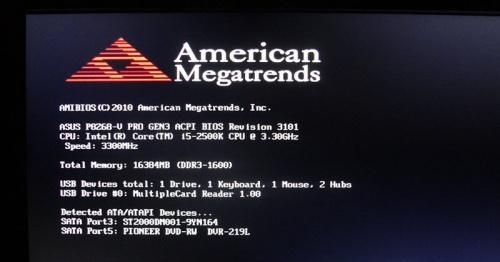
一、准备工作
1.确保你的惠普笔记本上有可用的U盘插槽
2.准备一根空白的U盘,容量需大于系统镜像文件大小
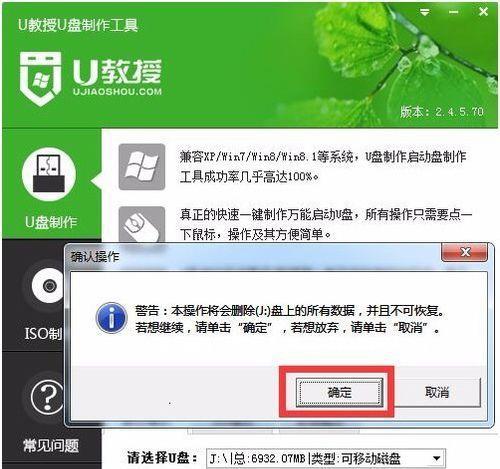
3.下载合适的系统镜像文件,并保存到本地电脑上
二、格式化U盘
1.将U盘插入电脑USB接口中
2.打开“我的电脑”,找到U盘的盘符
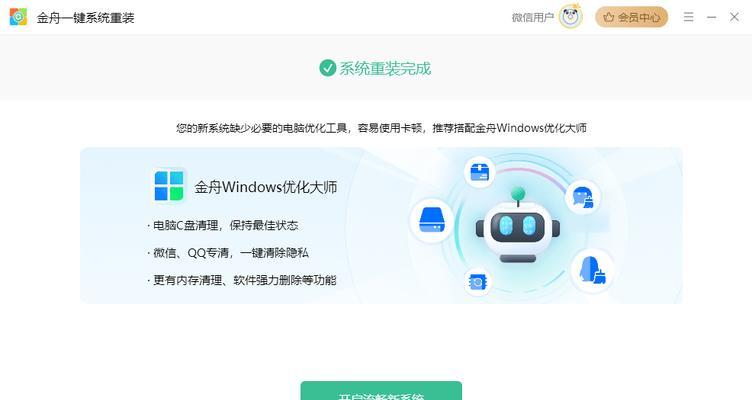
3.右键点击U盘盘符,选择“格式化”选项
4.在弹出的格式化对话框中,选择文件系统为“FAT32”,勾选“快速格式化”选项,然后点击“开始”按钮进行格式化
三、制作启动盘
1.下载并安装Rufus工具
2.打开Rufus工具,选择U盘
3.在“引导选择”中选择“允许创建可引导的USB盘”
4.在“文件系统”中选择“FAT32”
5.在“新建卷标”中输入一个有意义的名称
6.在“格式化选项”中选择“快速格式化”
7.在“创建引导磁盘使用”中选择系统镜像文件
8.点击“开始”按钮开始制作启动盘
四、设置BIOS
1.重启惠普笔记本,并按下相应的按键(一般是F2或Delete键)进入BIOS设置界面
2.找到“启动顺序”选项,并将U盘设置为第一启动设备
3.保存设置并退出BIOS
五、安装系统
1.将制作好的U盘插入惠普笔记本的U盘插槽中
2.重启惠普笔记本,等待启动时按下任意键
3.进入系统安装界面后,按照提示选择安装语言、时区和键盘布局等信息
4.选择合适的分区和磁盘格式化选项,点击“下一步”继续安装
5.等待系统自动安装完成,期间不要关闭电脑或者拔出U盘
六、系统设置
1.安装完成后,根据自己的需求进行系统设置,包括用户名、密码、网络连接等
2.更新系统和驱动程序,以获得更好的性能和稳定性
3.安装必要的软件和工具,以满足个人需求
七、注意事项
1.在安装过程中,确保惠普笔记本连接电源以避免意外断电
2.选择正确的系统镜像文件,以免造成不必要的麻烦
3.在制作启动盘前备份U盘上的重要数据,因为格式化会清空U盘中的所有数据
4.确保U盘插入惠普笔记本时没有其他重要设备连接,以避免冲突问题
通过本文的步骤,你可以轻松地使用惠普笔记本U盘安装系统。记得在操作过程中注意备份数据、选择正确的镜像文件,并按照步骤依次进行操作。希望本文能够帮助到你解决系统问题或重新安装系统的需求。